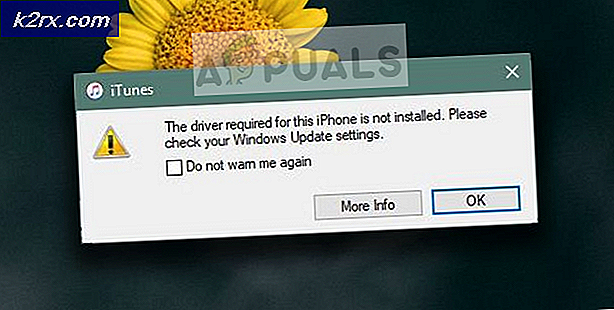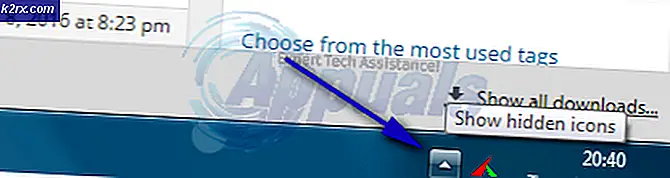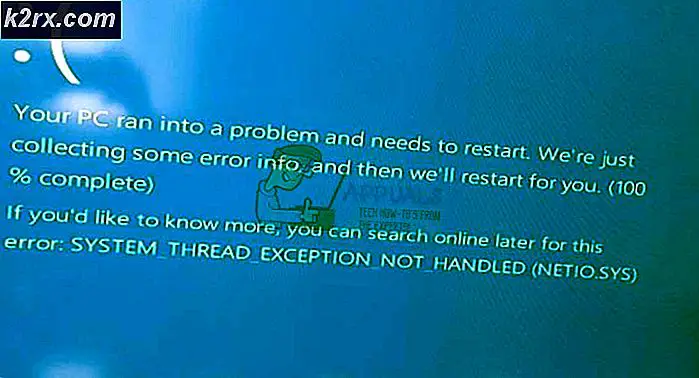Cara Memasang Driver Edimax EN-9130TX di Windows 10
Ketika Anda membeli Kartu LAN EN-9130TX baru, Anda mungkin harus menginstal driver grafis dari situs web vendor. Pengandar untuk perangkat keras ini tidak datang dengan pemasang otomatis atau yang dapat dieksekusi maka harus diinstal secara manual. Di artikel ini, kami akan menunjukkan cara menginstal driver di perangkat Windows Anda.
- Buka di sini dan unduh driver dari sana. 9120TX_xxx (Windows 7) adalah apa yang harus Anda pilih untuk sistem Windows Anda.
- Tekan Tombol Windows + R pada keyboard Anda dan ketikkan msc untuk membuka Device Manager. Pada Windows 8 dan versi Windows yang lebih baru tekan Windows Key + X dan kemudian Pilih Device Manager.
- Cari entri adapter Jaringan dan klik panah di sebelahnya untuk memperluasnya. Anda akan melihat LAN Card Anda dengan tanda seru. Jika Anda tidak melihat seruan apa pun, cukup klik ganda pada perangkat.
- Pada jendela Properties, pilih tab Driver dan klik Update Driver.
- Pilih Browse komputer saya untuk perangkat lunak driver dan kemudian pilih jalur ke driver yang Anda ekstrak. Ini harus ada di folder Unduhan Anda.
- Klik Next dan tunggu ketika driver sudah terpasang. Setelah berhasil diinstal, reboot PC Anda dan mulai menggunakan kartu jaringan Anda.
TIP PRO: Jika masalahnya ada pada komputer Anda atau laptop / notebook, Anda harus mencoba menggunakan Perangkat Lunak Reimage Plus yang dapat memindai repositori dan mengganti file yang rusak dan hilang. Ini berfungsi dalam banyak kasus, di mana masalah ini berasal karena sistem yang rusak. Anda dapat mengunduh Reimage Plus dengan Mengklik di Sini
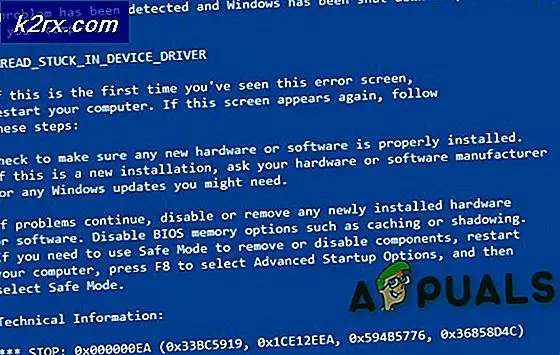

![[Pembaruan: Vendor Menang] Microsoft Akan Mengakhiri Hak Penggunaan Internal Untuk Mitranya Yang Berarti Tidak Ada Penggunaan Gratis Produk dan Layanan MS](http://k2rx.com/img/103918/update-vendors-win-microsoft-was-to-end-internal-use-rights-for-its-partners-which-meant-no-free-usage-of-ms-products-an-103918.jpg)